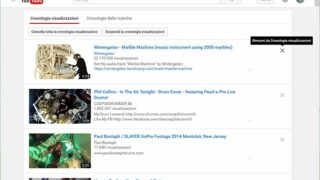Google ricorda tutto, anche le ricerche più imbarazzanti oppure quelle che svelano informazioni riservate. Questo vale per il motore di ricerca, così come per tutti gli altri servizi offerti dall’azienda di Mountain View, tra cui il portale video YouTube.
Se si naviga tra i video dopo aver completato l’autenticazione, sia le stringhe di ricerca sia la sequenza dei video riprodotti rimarrà memorizzata nel portale, e potrà essere visualizzata in un secondo tempo. Si tratta di una funzione potenzialmente molto utile, ad esempio se si capita su un video interessante ma non si ha il tempo di vederlo, salvo poi dimenticarsi di memorizzare il link e non ricordare più il titolo. In questi casi basta fare clic sull’icona hamburger (le tre linee orizzontali collocate a sinistra del logo di YouTube) per richiamare il menu principale, e poi selezionare la voce Cronologia nel primo elenco visualizzato. YouTube, come già accennato, salva due tipi di informazioni: le visualizzazioni, ossia l’elenco dei video riprodotti, e le ricerche, cioè le stringhe inserite nel motore di ricerca integrato nel portale.
Per accedere a una delle due cronologie basta scegliere la relativa scheda: Cronologia visualizzazioni oppure Cronologia delle ricerche.
Subito sotto l’etichetta della scheda, prima dell’elenco dei risultati, si trovano due pulsanti che consentono di controllare il funzionamento di questo archivio: Cancella tutta la cronologia svuota il relativo archivio, mentre Sospendi la cronologia interrompe la memorizzazione di nuovi elementi. Per disattivare del tutto questa funzione, quindi, bisogna prima svuotare l’elenco e poi interrompere la raccolta delle informazioni, sia per le visualizzazioni sia per le ricerche.
YouTube consente anche un controllo puntuale sugli elementi dell’archivio: ogni video e ogni ricerca, infatti, è affiancata da un’icona che permette di eliminare il singolo elemento senza essere costretti a cancellare l’intero database, che potrebbe includere anche informazioni utili.